Tin mới
Để trả lời cho câu hỏi trên mời các bạn cùng Đức Minh tìm hiểu dưới bài viết tham khảo sau
Lương cơ sở năm 2026 có tăng không và tăng ở mức nào là những thông tin đặc biệt được nhiều người quan tâm. Trong nội...
Bộ Tài chính ban hành Quyết định phê duyệt Đề án Chuyển đổi mô hình và phương pháp quản lý thuế đối với hộ kinh doanh...
Từ năm 2026, theo quy định mới của Quốc hội và hướng dẫn hiện hành của Bộ Tài chính, toàn bộ hộ kinh doanh sẽ chuyển...
Ngoại tệ luôn là những nghiệp vụ khiến cho kế toán mới vào nghề hoang mang. Đừng lo, hãy tham khảo ngay bài viết sau...
Chủ đề tìm nhiều
Học kế toán trên excel với "Thiết lập và nhập số dư đầu kỳ"
Làm sao để có thể làm được kế toán trên Excel? Bài viết hôm nay, Kế toán ĐỨC MINH xin được chia sẻ với bạn cách "Học kế toán trên excel" với bước đầu tiên "Thiết lập và nhập số dư đầu kỳ"
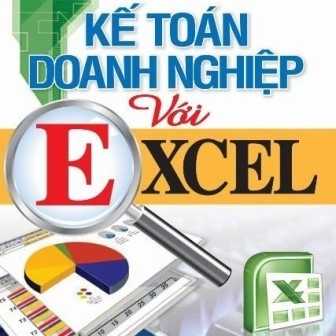
Những năm về trước học và thực hành kế toán trên Excel được sử dụng rất phổ biến nhưng hiện nay, với sự phát triển của công nghệ thì các phần mềm kế toán gần như đã trở thành công cụ đắc lực cho người làm kế toán trong các doanh nghiệp.
Tuy nhiên vẫn không thể phủ nhận rằng, "Học kế toán trên excel" có vai trò rất quan trọng khi mà "bản chất của kế toán là excel" và không thể thiếu đối với người làm kế toán trong các doanh nghiệp nhất là các doanh nghiệp vừa và nhỏ, không những vậy chi phí kế toán trên excel lại rất thấp, thì việc sử dụng excel trong kế toán là thực sự cần thiết.
Vậy làm sao để có thể làm được kế toán trên Excel?
Để làm được, các bạn phải làm được các bước qua các giai đoạn::
- Thiết lập thông tin về Doanh nghiệp và chính sách kế toán đang áp dụng
- Xây dựng danh mục: Hệ thống TK, Khách hàng, Nhà cung cấp, hàng hoá, vật tư, TSCĐ.
- Nhập số dư đầu kỳ của các tài khoản
- Cập nhật nghiệp vụ kinh tế phát sinh
- Làm các bút toán cuối kỳ.
- Lên báo cáo tài chính, khoá sổ kế toán.
Bài viết hôm nay, Kế toán ĐỨC MINH xin được hướng dẫn bạn cách "Học kế toán trên excel Thiết lập, nhập số dư đầu kỳ".

Đầu tiên, khi làm kế toán trên Excel bạn phải có một file sổ sách kế toán trên Excel, nếu đã là một kế toán giỏi bạn hoàn toàn có thể tự lập cho mình một file sổ như vậy, nhưng nếu là sinh viên hoặc là kế toán mới vào nghề các bạn có thể sử dụng file sổ sách kế toán có sẵn.
1. Thiết lập thông tin doanh nghiệp
Khi đã có Mẫu sổ sách kế toán trên Excel -> mở file -> bắt đầu thiết lập một số thông tin cơ bản của doanh nghiệp mình.
Chính sách kế toán áp dụng:
- Chế độ kế toán áp dụng: QĐ 48/2006 (dành cho DN vừa và nhỏ)
- Đồng tiền sử dụng: VNĐ
- Hình thức kế toán: Hình thức ghi sổ Nhật ký chung
- Phương pháp kế toán hàng tồn kho (HTK):
+ Nguyên tắc ghi nhận HTK: Giá gốc
+ Phương pháp tính giá HTK: Bình quân cuối kỳ
+ Phương pháp hạch toán HTK: Kê khai thường xuyên.
- Phương pháp tính khấu hao: Đường thẳng
…

2. Xây dựng danh mục và nhập số dư đầu kỳ.
a. Nhập số dư đầu kỳ vào “Bảng cân đối phát sinh tháng”
- Copy toàn bộ mã và tên tài khoản từ bảng Danh mục tài khoản(DMTK ) vào Bảng Cân đối phát sinh tháng.
- Nhập số dư đầu kỳ cho tất cả các tài khoản: Có thể tự nhập dữ liệu từ bảng cân đối phát sinh tháng trước hoặc copy từ File số liệu sổ sách tháng trước (nếu có).
Lưu ý:
+ Chỉ nhập số dư đầu kỳ cho các tài khoản ở cấp thấp nhất.
+ Chỉ nhập tay những tài khoản cấp thấp nhất
Dùng hàm Subtotal(9,…) để tính ra số dư đầu kỳ cho các tài khoản cấp cao hơn.
VD: Tài khoản Tiền mặt – 111 thì có những tiểu khoản như “Tiền Việt Nam – 1111”, “Ngoại tệ - 1112”, “Vàng bạc, kim khí, đá quý – 1113”
Vậy, số dư đầu kỳ của Tk111 là : Ô C11 = Subtotal(9, C12:C14)
+ Một số TK phải nhập chi tiết như “ Phải thu khách hàng – 131”, “Phải trả khách hàng – 331”…
Ví dụ: Dựa vào bảng tổng hợp “Phải thu khách hàng” kỳ trước để nhập số liệu đầu kì cho các tiểu khoản từng khách hàng ở tài khoản 131 – Phải thu khách hàng.
Mỗi khách hàng phải đặt một tên riêng để dễ ghi nhớ, quản lý và sử dụng. Nên đặt là 131KH, trong đó KH là viết tắt của tên công ty khách hàng.
Sau khi nhập xong vào bảng Cân đối phát sinh tháng -> copy tất cả mã TK và tên tài khoản khách hàng vào DMTK phía dưới TK131-Phải thu khách hàng.
Làm tương tự các bước trên cho TK331-Phải trả người bán.
b. Vào số liệu đầu kỳ các bảng phân bổ
Vào số liệu cho các bảng “Chi phí trả trước ngắn hạn – 142”, “Chi phí trả trước dài hạn - 242”, bảng khấu hao TSCĐ, bảng tổng hợp Nhập Xuất Tồn, và các sổ khác (nếu có).
Số phân bổ luỹ kế kỳ trước chính là giá trị phân bổ lỹ kế trong bảng phân bổ kỳ trước
Lấy dữ liệu từ các bảng phân bổ chi phí, khấu hao… năm trước để nhập vào các bảng kỳ này.
Ví dụ: Bảng “Phân bổ chi phí trả trước dài hạn”
Đó là bưới đầu tiên khi làm kế toán trên excel. Cùng đón đọc các bài hướng dẫn học kế toán trên excel tại website: ketoanducminh.edu.vn
Với mục tiêu “Sự thành công của học viên là niềm tự hào của Đức Minh”, Công ty đào tạo kế toán và tin học Đức Minh là nơi đào tạo kế toán thực tế và tin học văn phòng uy tín và chuyên nghiệp nhất Hà Nội hiện nay. Đức Minh luôn sẵn sàng hỗ trợ hết mình vì học viên, luôn đồng hành cùng học viên trên bước đường đi tới thành công.
Lịch học dạy kèm linh động từ thứ 2 đến thứ 7 hàng tuần cho tất cả các học viên:
Ca 1: Từ 8h -> 11h30 * Ca 2: Từ 13h30 -> 17h * Ca 3: Từ 18h -> 20h
Bảng giá khóa họcTỔ CHỨC THI VÀ CẤP CHỨNG CHỈ CỦA VIỆN KẾ TOÁN ĐỨC MINH
Mọi chi tiết vui lòng liên hệ:
HỌC VIỆN ĐÀO TẠO KẾ TOÁN - TIN HỌC ĐỨC MINH
HÀ NỘI
Cơ Sở 1: Tầng 2 - Tòa nhà B6A Nam Trung Yên - đường Nguyễn Chánh – Cầu Giấy HN - 0339.156.806
Cơ Sở 2: P902 tầng 9 tòa Licogi 12 . Số 21 Đại Từ - Đại Kim ( đối diện khu chung cư Eco Lake View) - Hoàng Mai - Hà Nội. ĐT / ZALO: 0342.254.883
Cơ Sở 3: Phòng 504, chung cư H1-3 Thanh Xuân Nam, đầu ngõ 445 Nguyễn Trãi, Thanh Xuân, Hà Nội - 0339.421.606
HỒ CHÍ MINH
Cơ Sở 1: 537/41 Nguyễn Oanh, p 17, Gò Vấp, Hồ Chí Minh - 0972 711 886
BÀI VIẾT LIÊN QUAN
- Tăng lương tối thiểu vùng từ tháng 1/2015 (12/11)
- Xử lý các lỗi hay gặp nhất đối với Phần mềm Hỗ trợ kế thai thuế (09/11)
- Cách xử lý hóa đơn sau khi phát hành (09/11)
- Hóa đơn giá trị gia tăng và hóa đơn trực tiếp khác nhau ở điểm nào? (09/11)
- Cách đọc nhanh bảng cân đối kế toán (08/11)
- 1 số kinh nghiệm quý giá khi làm kế toán thuế doanh nghiệp thực tế (03/11)
- Lập báo cáo tài chính dễ hay khó? (22/10)
- Một số điểm cần lưu ý của Nghị định 91 Sửa đổi (20/10)
- Địa chỉ học kế toán thuế chất lượng tại Hà Nội (16/10)
- 3 phần mềm kế toán doanh nghiệp thông dụng, rẻ, mà lại tốt nhất năm 2017: MISA, Fast và 3TSoft (14/10)











